Hai installato Spotify sul tuo PC e adesso tutte le volte che accendi il computer l’app si avvia automaticamente? Vorresti disabilitare l’avvio automatico di Spotify, ma non sai come fare?
La funzione che consente l’avvio automatico di determinate app è piuttosto comoda, tuttavia, in alcuni casi può consentire l’avvio automatico ad app che non desideriamo si avviino quando accendiamo il computer.
Una di queste applicazioni è Spotify, che una volta installata sul computer, per impostazione predefinita si avvierà automatica all’avvio di Windows. Vediamo come risolvere.
APPROFONDISCI: Come disattivare avvio automatico programmi su Windows
Come disabilitare l’avvio automatico di Spotify
Puoi disattivare l’avvio automatico di Spotify tramite le opzioni dell’app o se preferisci utilizzando le “Impostazioni” di Windows. Entrambe le procedure producono lo stesso effetto e sono semplicissime da effettuare, quindi, una volta imparate spetta a te scegliere quella che preferisci
da Opzioni Spotify
Per bloccare l’avvio automatico di Spotify tramite le opzioni dell’app, la procedura da effettuare è la seguente:
- Avvia Spotify;
- Clicca sui tre puntini presenti in alto a sinistra;
- Dal menu che si apre, seleziona la voce “Modifica” e poi fai clic sulla voce “Preferenze”;
- Individua la voce “Impostazioni di avvio per le finestra” (potrebbe essere necessario cliccare sulla voce “Mostra impostazioni avanzate”);
- Dal menu a tendina presente accanto alla voce “Apri Spotify automaticamente dopo l’accesso al computer”, seleziona la voce “No”.
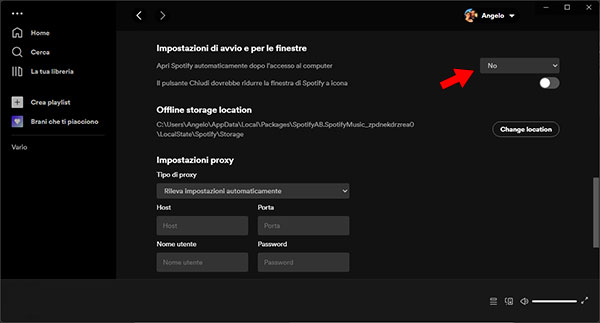
da Impostazioni di Windows
Se preferisci disattivare l’avvio automatico dell’app utilizzando le “Impostazioni” di Windows, devi sapere che la procedura da effettuare varia leggermente in base alla versione del sistema operativo installato sul tuo computer. Nei paragrafi che seguono ti spiego come fare su Windows 11 e Windows 10.
Su Windows 11:
- Accedi all’app “Impostazioni” premendo da tastiera WIN + I o in alternativa fai clic con il tasto destro sul tasto Start e dal menu che si apre, fai clic sulla voce “Impostazioni”;
- Clicca sulla voce “App”, presente nel menu laterale sinistro;
- Nella schermata di destra, fai clic sulla voce “Avvio”;
- Individua la voce “Spotify” e disattiva l’interruttore presente in corrispondenza di quest’ultima.
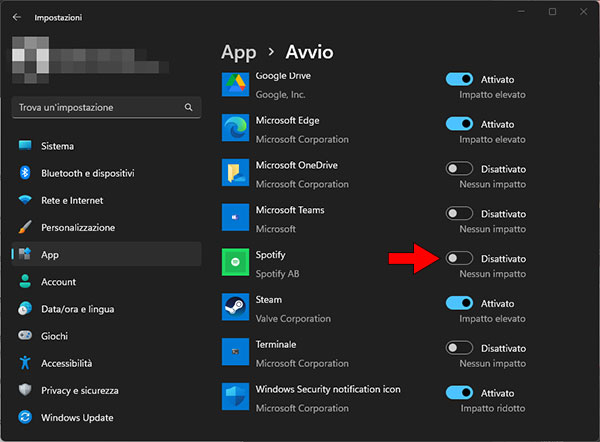
Su Windows 10:
- Premi WIN + I per accedere alle “Impostazioni”. In alternativa, clicca sul tasto Start e poi fai clic sull’icona a forma d’ingranaggio;
- Fai clic sulla voce “App”;
- Dal menu laterale sinistro, clicca sulla voce “Avvio”;
- Individua la voce “Spotify”, quindi disattiva l’interruttore presente in corrispondenza di quest’ultima.
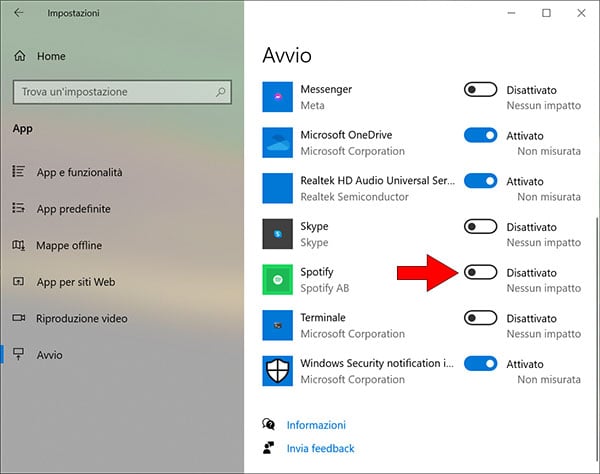
APPROFONDISCI: Come disinstallare Spotify su Windows 11
